win7 系统怎么改盘符
Windows系统有很多张,比如Win7、Win8、Win10等,小编就拿win10举例,为大家分享更改Windows系统电脑盘符的方法。
具体如下:
1. 首先,请大家打开电脑,来到桌面,然后按下【Windows】和【R】组合键,接着屏幕中就会显示如图所示二的“运行”界面。小编补充一下,组合键可以同时按,也可以先按【Windows】键,然后再按【R】键,效果相同。
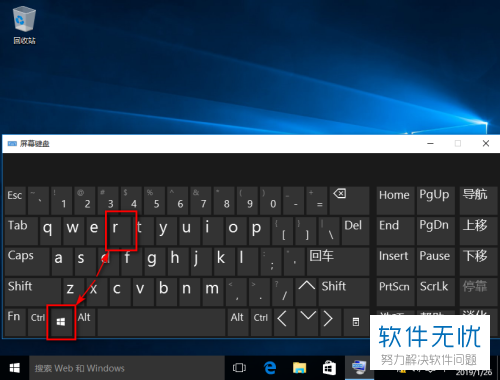
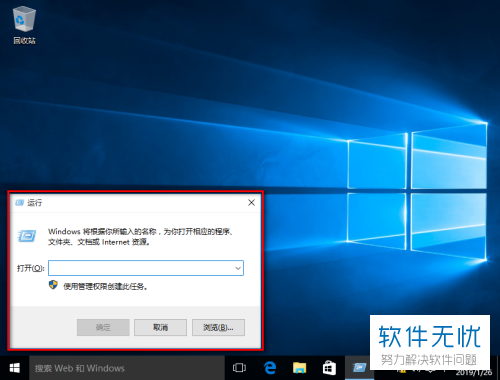
2.第二步,请大家在搜索框中输入【compmgmt.msc】,完成后点击【确定】即可。
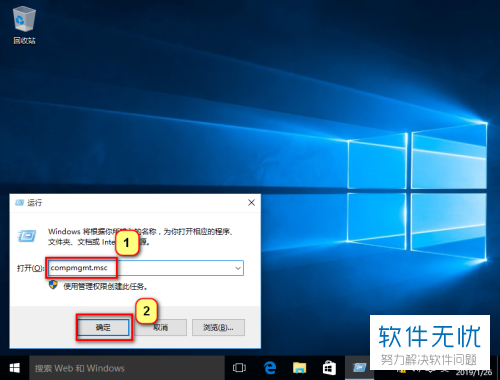
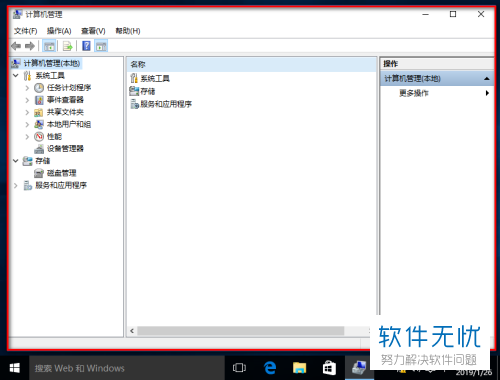
3.第三步,请选择新界面中的 【磁盘管理】,不久后,屏幕右边出现了本机中的全部磁盘,效果如图二所示。
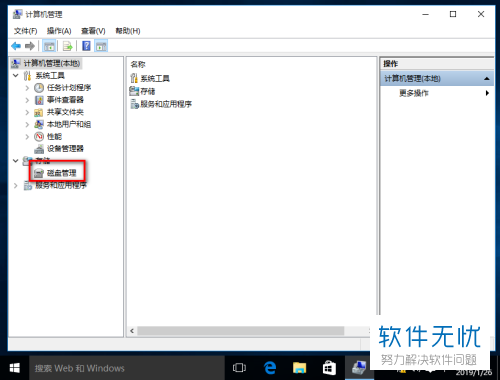
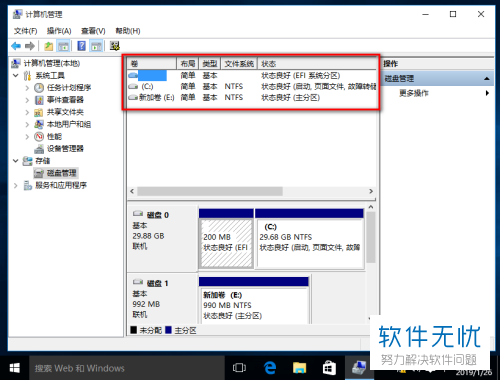
4. 第四步,接下来,请大家屏幕右边点击自己想修改盘符的磁盘,然后右击此磁盘,点击【更改驱动器号和路径】即可。
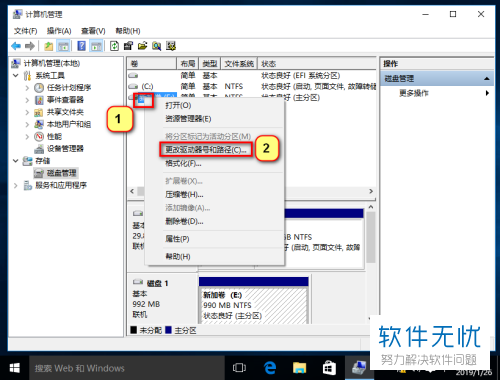
5. 第五步,接下来,请大家选择新界面中的【更改】,屏幕中出现如图所示的选择盘符的窗口,请选择【下拉框】点击新的盘符,我们选择了D作为新的盘符,效果如图二所示。
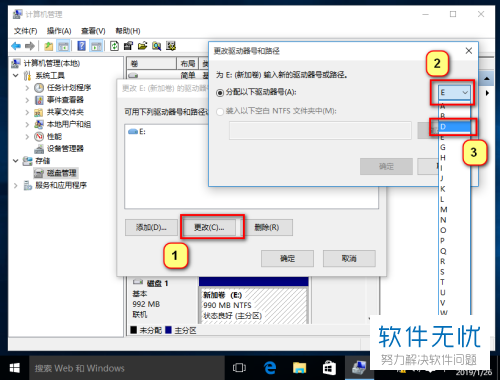
6. 第六步,完成上一步后,请大家选择界面中的【确定】按钮即可,屏幕中会出现如图二所示的界面,请点击【确定】。
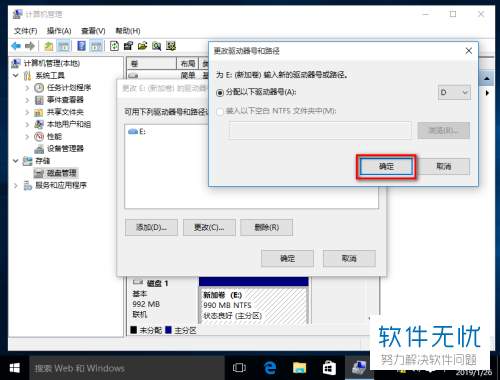
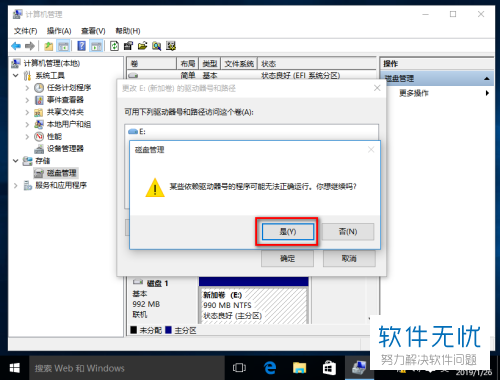
7. 最后,我们已经成功修改了盘符,效果如图所示,操作完成。
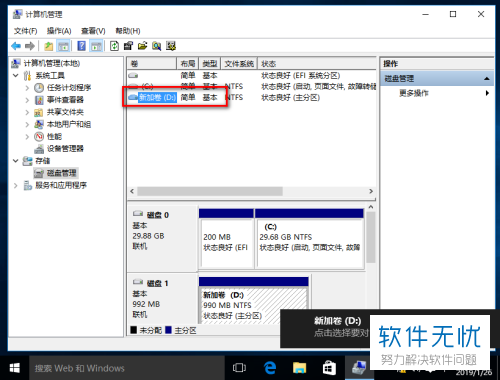
以上就是更改Windows系统电脑盘符的方法。
分享:
相关推荐
- 【win7】 Win7系统下更改盘符的方法? 06-20
- 【win7】 Win7系统如何更改盘符?Win7修改系统盘符教程 06-26
- 【win7】 win7系统下U盘怎样分区? 07-10
- 【其他】 winXP系统双击盘符出现选择打开方式的问题解决方法 02-22
- 【win7】 重装win7系统之后DEF盘丢失了怎么办? 01-17
- 【win7】 win7系统让U盘支持直接拔插的决方法 01-28
- 【其他】 XP系统双击盘符弹出选择打开方式窗口是怎么回事 08-12
- 【win7】 win7系统如何改屏保时间? 08-11
- 【win7】 硬盘安装Win7系统还原C盘提示10100错误怎么办 08-25
- 【win7】 Win7系统中U盘安全使用攻略 09-01
本周热门
-
iphone序列号查询官方入口在哪里 2024/04/11
-
番茄小说网页版入口免费阅读 2024/04/11
-
b站在线观看人数在哪里 2024/04/17
-
小鸡宝宝考考你今天的答案是什么 2024/04/19
-
蚂蚁庄园今日答案 2024/04/19
-
抖音巨量百应登录入口在哪里? 2024/04/11
-
微信表情是什么意思 2020/10/12
-
微信文件传输助手网页版网址 2024/04/19
本月热门
-
iphone序列号查询官方入口在哪里 2024/04/11
-
小鸡宝宝考考你今天的答案是什么 2024/04/19
-
番茄小说网页版入口免费阅读 2024/04/11
-
b站在线观看人数在哪里 2024/04/17
-
蚂蚁庄园今日答案 2024/04/19
-
WIFI万能钥匙如何自动打开数据网络 2023/09/19
-
百度地图时光机在哪里 2021/01/03
-
192.168.1.1登录入口地址 2020/03/20
-
输入手机号一键查询快递入口网址大全 2024/04/11
-
抖音网页版登录入口 2024/04/17














